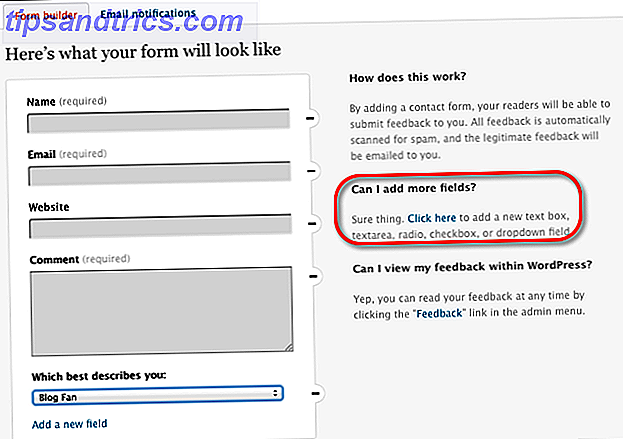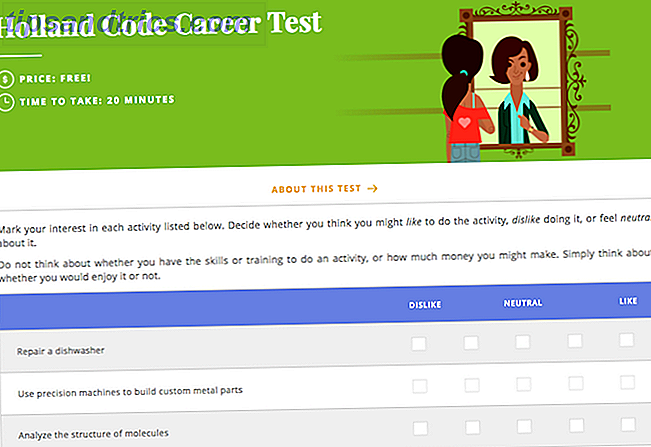A Apple se destaca entre outras empresas por sua postura em relação à privacidade. Enquanto o Google rastreia todos os seus movimentos no seu telefone Android e o Windows 10 está repleto de telemetria, o uso de produtos da Apple geralmente não exige invasão de sua privacidade.
Então você pode se surpreender ao saber que no macOS High Sierra, o seu Mac rastreia sua localização. Vamos dar uma olhada no motivo pelo qual a Apple adicionou esse recurso, como ele funciona e como você pode desativá-lo.
O que são locais significativos no macOS?
O MacOS High Sierra inclui um novo recurso chamado Significant Locations . Embora não rastreie todas as suas rotas de viagem, como o Google Maps, ele rastreia os locais que você visita com frequência.
A Apple declara que esse recurso "aprende lugares significativos para você, a fim de fornecer informações úteis relacionadas à localização em Mapas, Calendário, Fotos e muito mais".
Por exemplo, digamos que você faz parte de um clube de jogos de tabuleiro no Joe's Coffee Roastery. Se você estivesse adicionando um evento de calendário para uma noite de jogos na loja, o Google Agenda saberia que você viaja para lá com frequência e poderia sugeri-lo ao criar um novo evento para economizar seu tempo.
Como visualizar seus locais significativos no Mac
A lista de locais que seu Mac considera significativo está enterrada em alguns menus, mas leva apenas um minuto para analisá-los.
Primeiro, abra as Preferências do Sistema, que você encontrará no menu Apple no canto superior esquerdo. Entre na categoria Segurança e Privacidade e mude para a guia Privacidade .
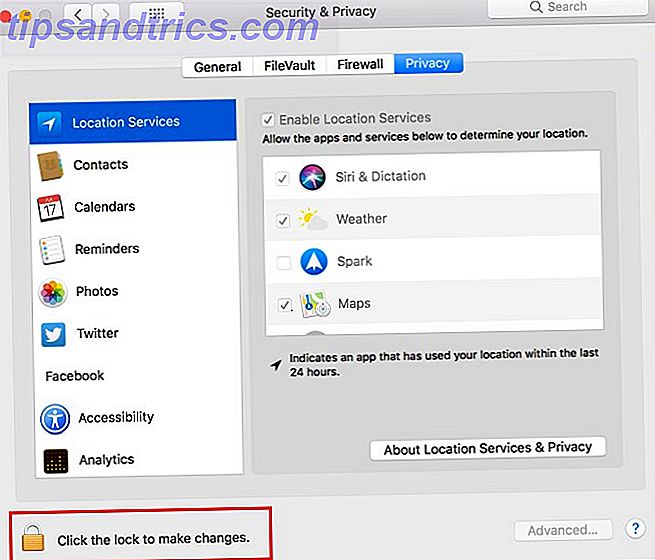
Aqui, você verá uma lista de aplicativos que solicitam acesso a informações confidenciais. Selecione Serviços de localização na coluna da esquerda e, em seguida, você precisará clicar no Bloqueio no canto inferior esquerdo. Digite sua senha de administrador para permitir alterações.
Em seguida, role a coluna para a direita até ver os Serviços do Sistema na parte inferior. Clique no botão Detalhes . Isso mostrará uma lista de recursos do MacOS que podem acessar sua localização.
A maioria destes são serviços que você provavelmente deseja usar. Definir o Fuso Horário é obviamente mais conveniente do que alterar manualmente o fuso horário sempre que você viaja, e o Find My Mac oferece uma boa chance de recuperar seu laptop perdido.
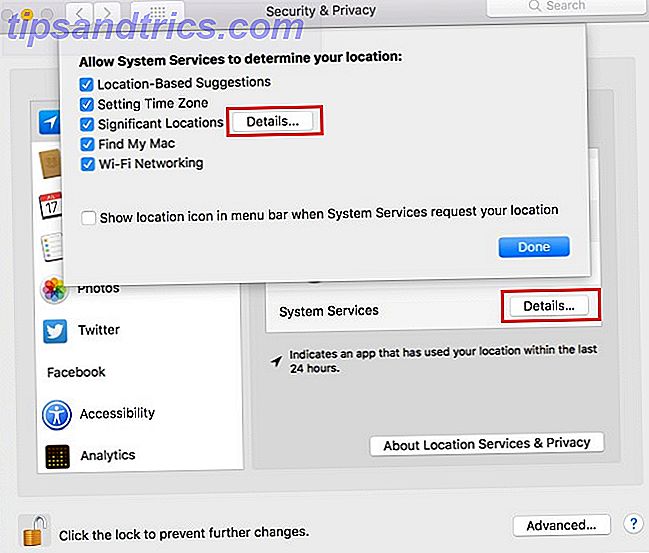
Mas estamos interessados em locais significativos . Clique no botão Detalhes novamente. Agora, você verá uma lista de cidades que seu laptop visitou recentemente. Expanda uma cidade com a seta suspensa e você verá locais mais específicos.
Seu Mac identifica esses locais com base em redes Wi-Fi próximas Como o Wi-Fi pode rastreá-lo em todo o mundo Como o Wi-Fi pode rastreá-lo em todo o mundo Quando on-line, vazamos mais informações do que pretendemos, geralmente graças ao Wi-Fi . Na verdade, ele pode até ser usado para rastrear você em qualquer lugar do mundo. Leia mais quando você visitá-los, por isso deve ser bastante preciso. Claro, se você estiver usando um Mac de mesa, isso não será muito útil, já que não é portátil.
Como excluir locais significativos no Mac
Você não pode excluir locais individuais deste menu. Você terá que clicar no botão Limpar histórico, limpe-os todos.
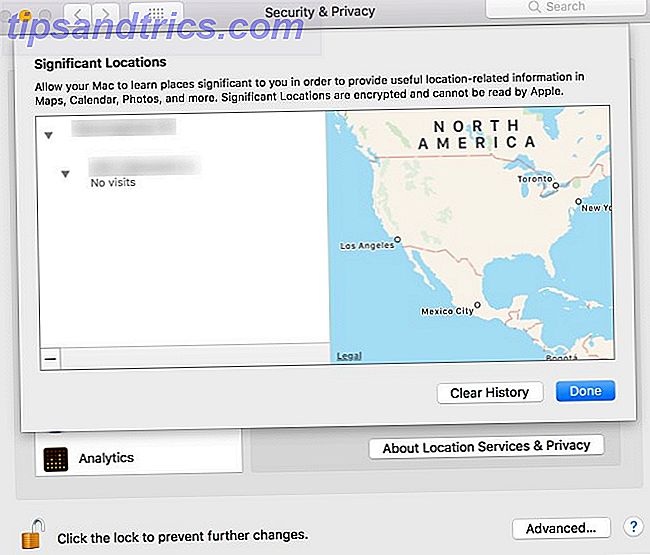
Depois de excluí-los, o Mac começará a coletar locais novamente ao longo do tempo. Se você quiser parar isso, volte para o painel Detalhes da entrada do System Services e desmarque a caixa para Locais significativos . Seu Mac não rastreia mais esses locais, mas ainda pode usar seu local para outras tarefas.
Se desejar, você também pode marcar o ícone Mostrar locais na barra de menus quando os Serviços do Sistema solicitarem sua localização . Você verá o ícone (parece um ponteiro da bússola) para indicar quando o seu Mac está usando sua localização para fins de sistema.
Para ir além e impedir completamente que seu Mac use sua localização, desmarque a caixa Ativar Serviços de Localização na guia Privacidade visitada anteriormente. Isso impedirá que todos os aplicativos e serviços usem seu local, o que aumenta a privacidade, mas impede que alguns recursos úteis funcionem.
Por exemplo, o Clima e o Google Maps não saberão onde você está, o que significa que você precisará inserir algumas informações adicionais manualmente.
O rastreamento de localização no Mac viola minha privacidade?
Se você clicar no botão Sobre serviços de localização e privacidade na guia Privacidade, a Apple poderá dizer o seguinte sobre o recurso:
“O seu computador irá acompanhar os lugares em que você esteve recentemente, bem como a frequência com que você [...] os visitou, para aprender lugares importantes para você. Esses dados são transmitidos de ponta a ponta, criptografados entre os dispositivos conectados ao iCloud e não serão compartilhados sem o seu consentimento ”.
Na página Localizações Significativas, a Apple elabora:
"Locais significativos são criptografados e não podem ser lidos pela Apple."
Portanto, esses dados de localização não são legíveis pela Apple ou por terceiros. Ele existe apenas no seu dispositivo para ajudar a tornar o sistema operacional local melhor. No entanto, parece que as localizações significativas não têm muito uso até agora.
Embora ajude alguns aplicativos internos do Mac funcionarem melhor, ele não faz nada de super interessante, como ter a Siri informando quando sair para compromissos ou recomendar outros lugares que você possa gostar.
No geral, se você estiver bem com outros serviços da Apple e aplicativos de terceiros usando sua localização, não há nenhum motivo real para se preocupar É hora de parar de desativar o GPS no seu iPhone É hora de parar de desativar o GPS no seu iPhone Seja para conservar a vida da bateria ou para impedir que a NSA rastreie todos os seus movimentos, é provável que suas razões para prejudicar a capacidade do seu iPhone de localizar você não sejam justificadas. Leia mais sobre este também.
Locais significativos: Útil, mas desnecessário
Os serviços de localização são apenas uma forma de tornar o seu Mac mais personalizado. Top 7 formas de personalizar o seu ambiente de trabalho do Mac As 7 maneiras de personalizar o ambiente de trabalho do Mac Torne o Mac mais pessoal: altere a aparência dos aplicativos, da área de trabalho e do restante do Mac OS X. Consulte Mais informação . Mas não há pressão para manter isso ativado se você não quiser.
A partir do macOS High Sierra, não há muito benefício visível para o recurso se você não confiar em aplicativos da Apple, como o Google Agenda e o Google Maps. Isso pode se tornar mais útil no futuro, quando você poderá decidir se deseja mantê-lo em execução ou não.
Felizmente, a Apple decidiu manter esta informação armazenada localmente. Não é sincronizado com os servidores da Apple, portanto, a empresa não está usando isso para nada nefasto.
Com tudo considerado, esse recurso não deve lhe dar muita pausa, especialmente porque sua localização já está sendo monitorada onde quer que você vá 4 maneiras que seu local está sendo rastreado em todo lugar 4 maneiras que seu local está sendo monitorado em todos os lugares saber que seu telefone e seu computador estão rastreando sua localização. Mas não é só o Google e o Facebook. Seu paradeiro está sendo rastreado em pelo menos mais quatro maneiras. Consulte Mais informação .